更新时间:2023-08-16
win11策略服务未运行怎么解决?最近有网友反映自己的win11系统网络运行不佳,这种问题要如何解决?使用win11网络诊断后,发现提示win11策略服务未运行怎么办呢?还不清楚的小伙伴们的话,下面小编就教给大家win11策略服务未运行怎么办的解决方法呀,希望可以帮助到你呀!
1、点击“此电脑”右键选择“管理”。
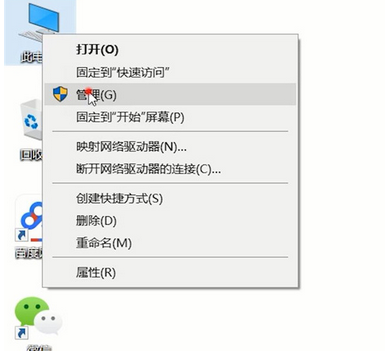
2、点击“服务与应用程序”。
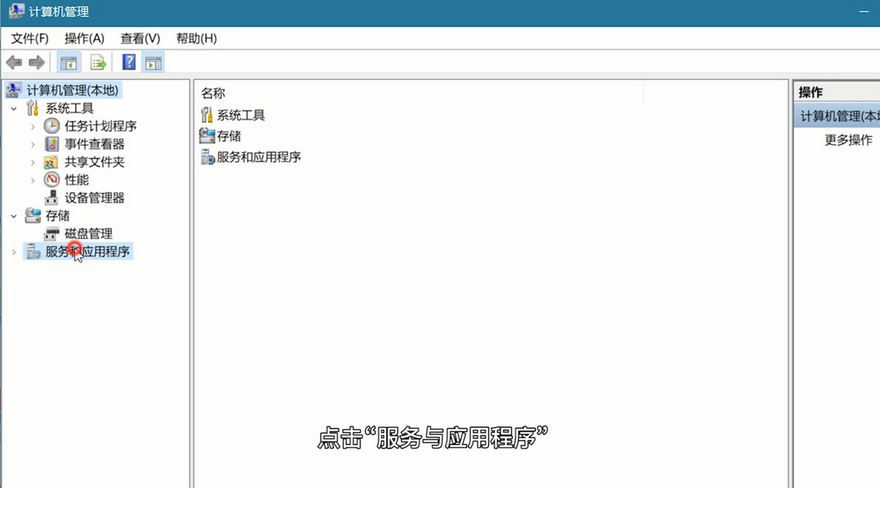
3、点击“服务”。
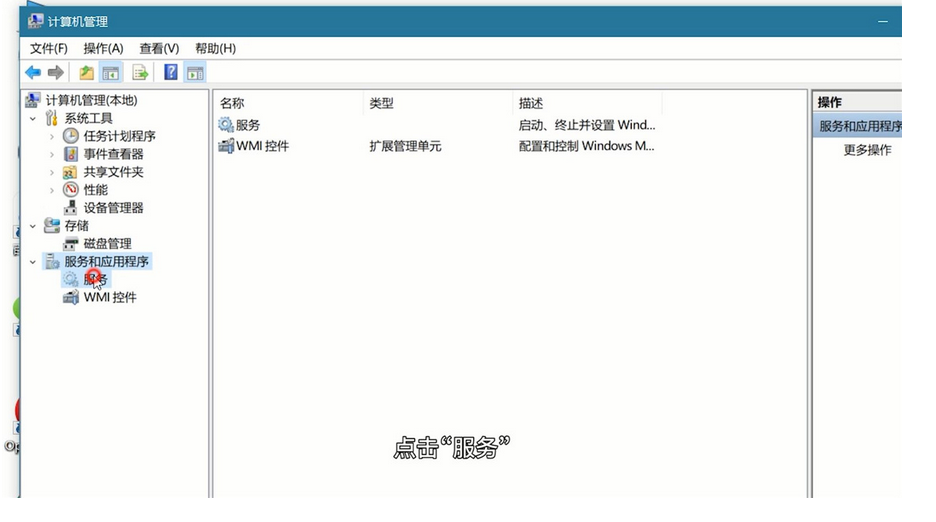
4、在右侧找到diagnostic policy service并双击打开。
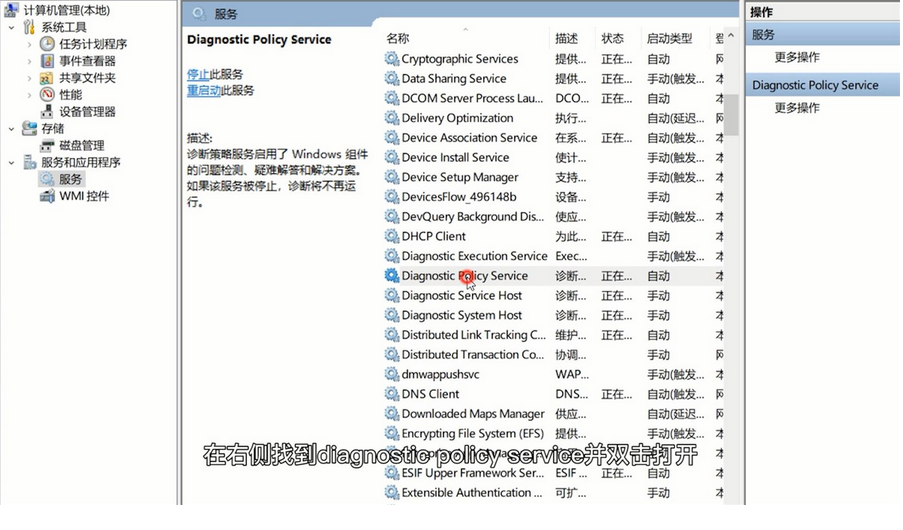
5、将启动类型改为自动。
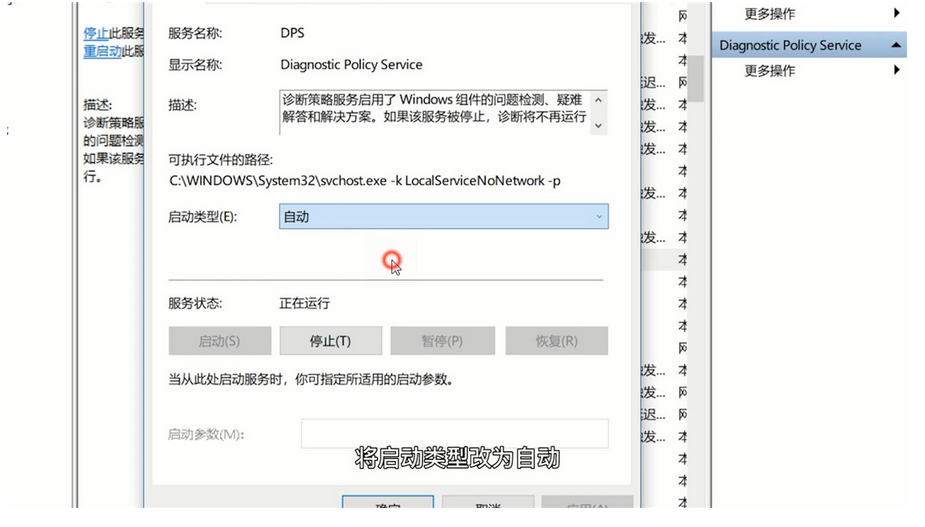
6、点击应用后按确定。
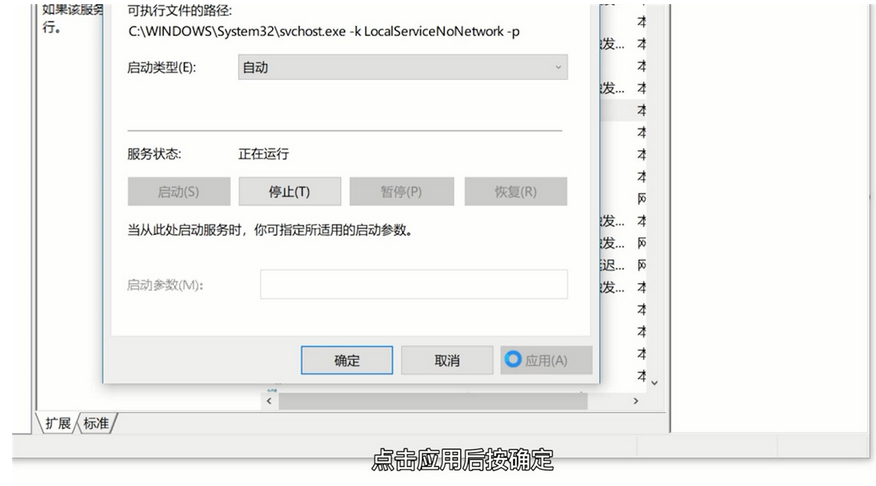
7、接着找到diagnostic service host双击打开。
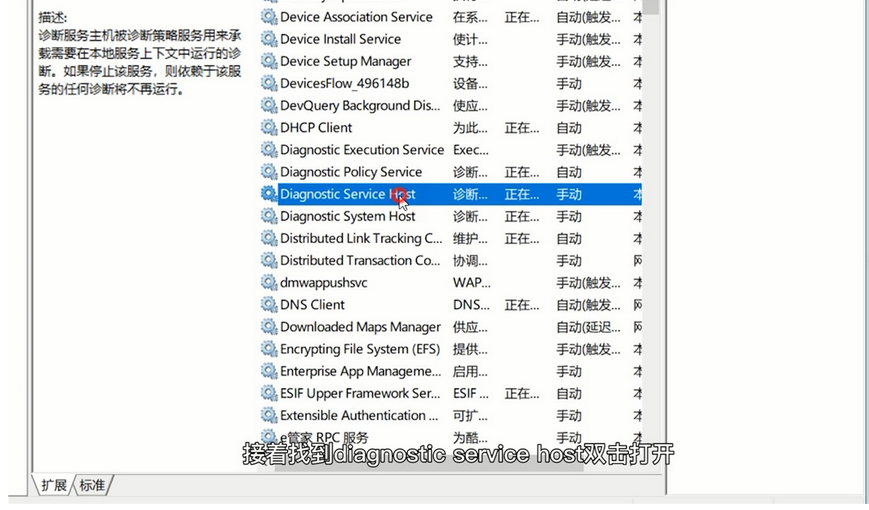
8、启动类型为手动。
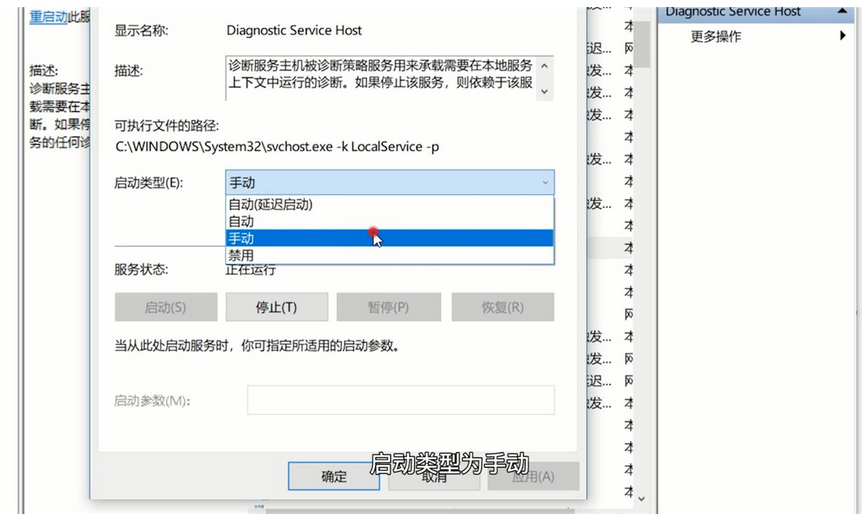
9、点击应用并按确定。
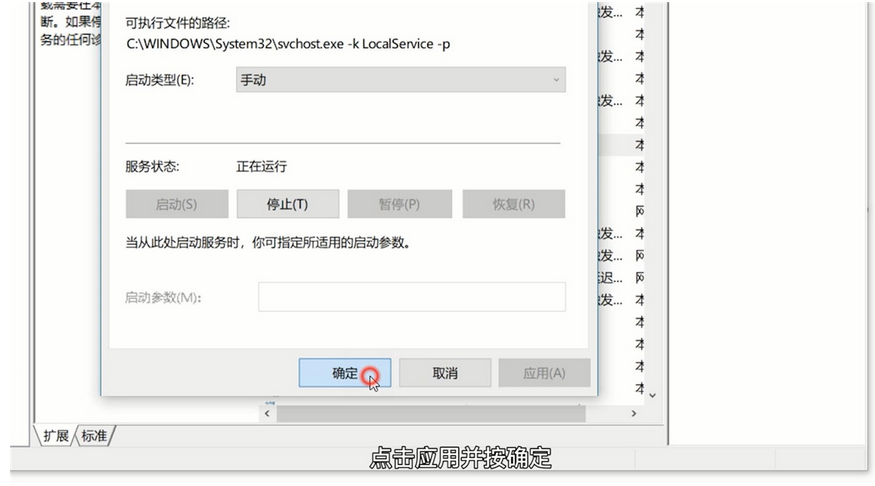
10、最后找到diagnostic system host双击打开。
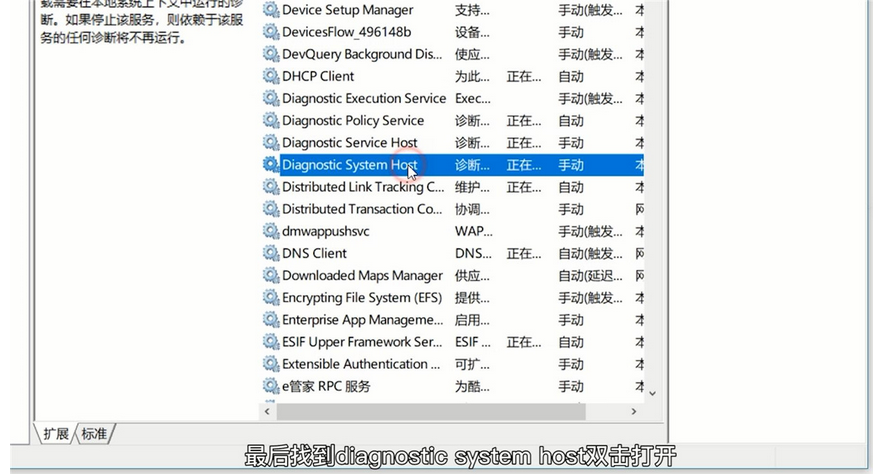
11、将启动类型改为手动。
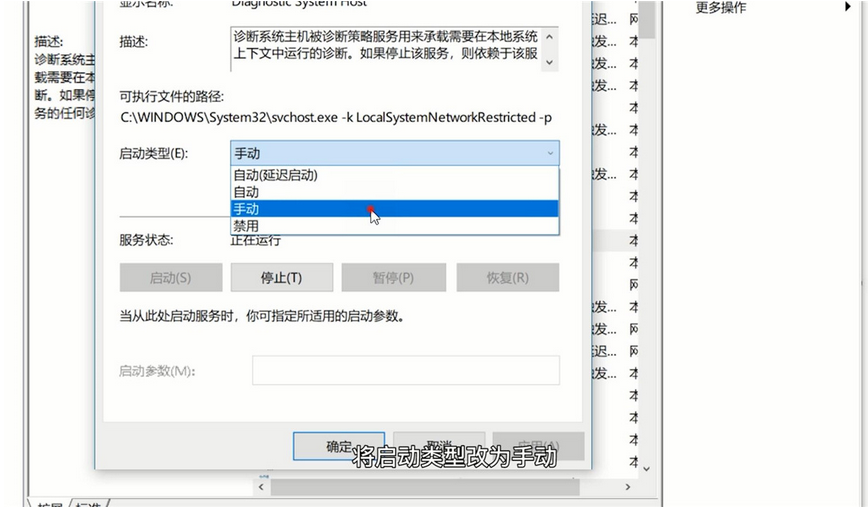
12、点击应用并确定即可。
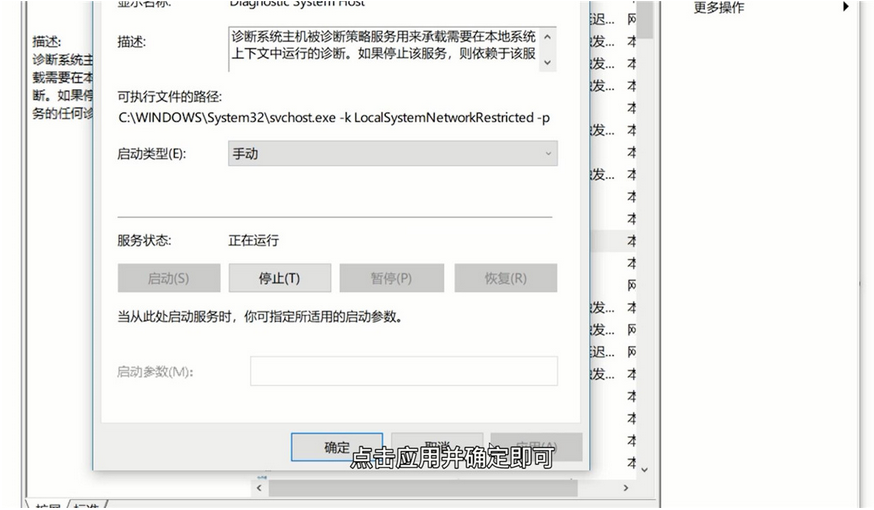
最新文章
win11策略服务未运行怎么解决策略服务未运行的解决方法
2023-08-16win10重装系统后没声音怎么解决
2023-08-16如何创建一个无法删除的文件夹
2023-08-16edge图片加载不出来怎么办edge图片加载不出来的解决方法
2023-08-16十年前的电脑装什么系统流畅老机下载系统推荐
2023-08-16快压新闻弹窗如何删除删除快压新闻弹窗的方法
2023-08-16edge主页被篡改怎么恢复edge主页被篡改彻底解决的方法
2023-08-16Win10系统64位专业版ISO镜像 Win10专业版镜像文件免费下载
2023-08-16edge浏览器开机自动打开怎么解决edge开机自动弹出网页的解决方法
2023-08-16Win10怎么重装成专业版Windows10专业版重装步骤
2023-08-16发表评论